就算有 Apple Music 、KKBOX 或 Spotify,但對於想要省錢的用戶,可能就會花不下手,那總是會有解決方法,假設過去都習慣有在收集MP3音樂,導致電腦內有大量的音樂檔案面臨太多雜亂不好整理問題,也許大家可能都會考慮使用iTunes整理,但透過iTunes整理音樂也是有缺點,像是原本音樂檔案如搬移位置,那就會造成iTunes無法播放現象,甚至僅能透過那台電腦播放音樂,要是出門或在工作場合上還想要聆聽家中電腦中的音樂,又不想佔用 iPhone/iPad 本身的空間,那就可以透過NAS來實現雲端音樂資料庫。
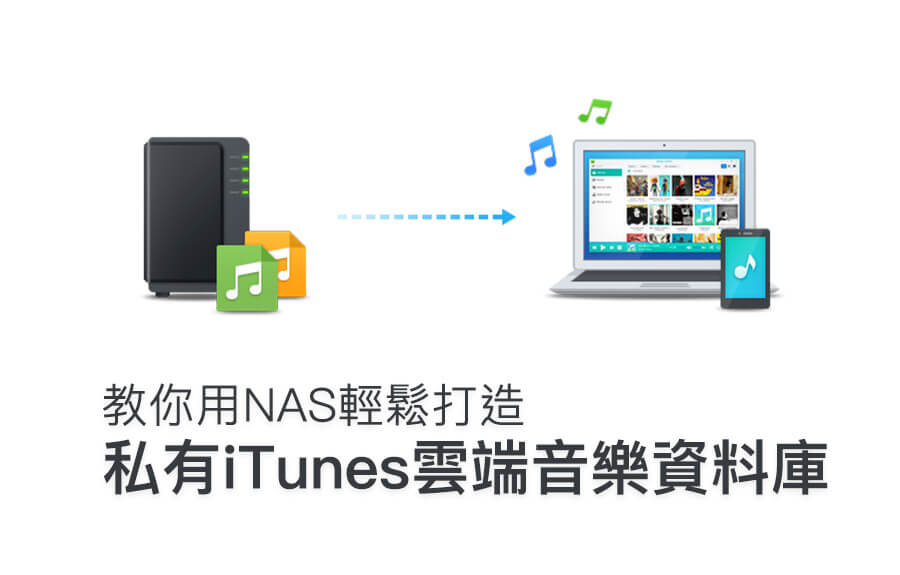
Audio Station特色統整
- 透過Audio Station,能將音樂從Synology NAS 串流至電腦、USB 揚聲器、媒體播放器、AirPlay、Chromecast Audio 或藍牙裝置,也可在 iOS 或 Android 裝置上撥放高音質歌曲。歌曲可儲存在裝置上,讓您隨時隨地皆可聆聽
- 整合 Amazon Alexa,透過簡單口語指令播放歌曲、專輯、特定歌手的所有歌曲、或是自訂的播放清單,音樂播放毋需動手
- 可在同一區域網路內將儲存於 Synology NAS 的音樂串流至 iTunes,如此一來便不需要在 Mac 電腦上保留龐大的音樂資料庫
首先必須要先將mp3檔案都丟入至NAS上的「music」資料夾底下,進入 Audio Station 後,就可以看見這些音樂專輯檔案。
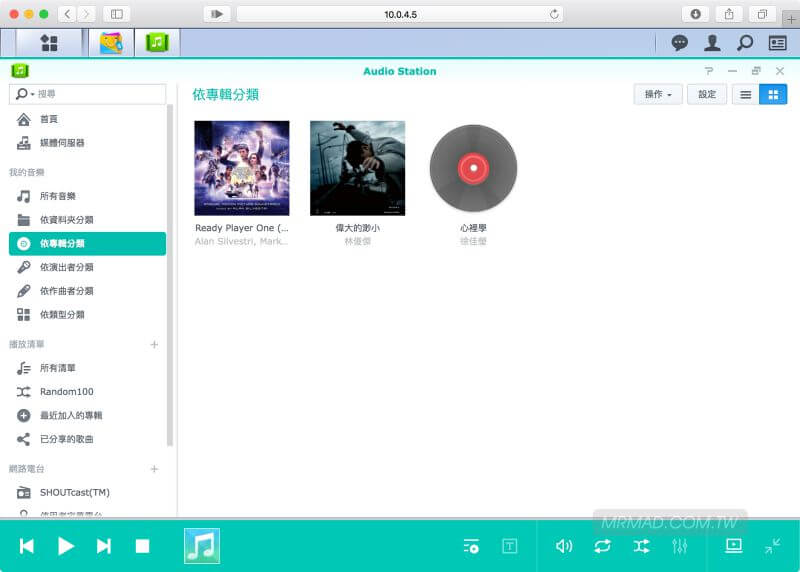
建議每張專輯都依照資料夾分類,這樣再透過資料夾分類也相對會比較清楚。
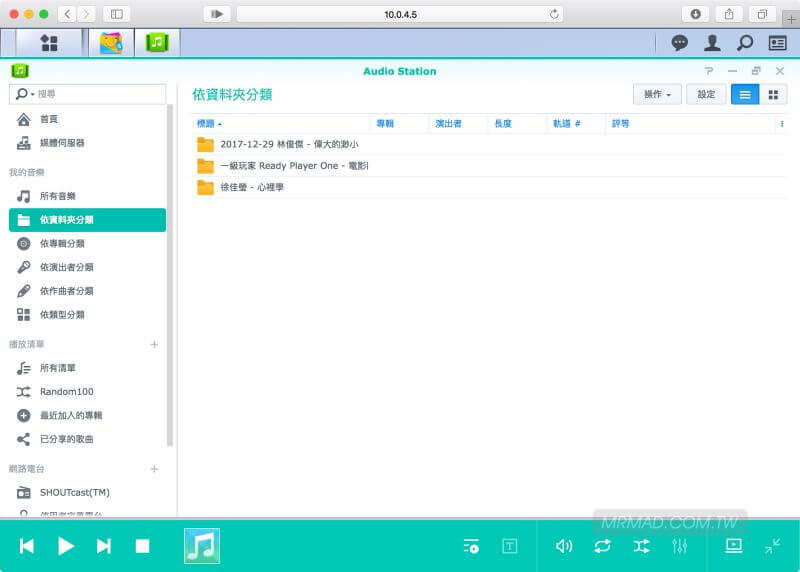
回到 iOS/Android 設備上,需先下載「DS audio」音樂播放 App,並且登入連上 NAS設備後,就可看見剛上傳的專輯音樂,點擊音樂後就直接可透過網路播放播放 DiskStation 內的音樂。
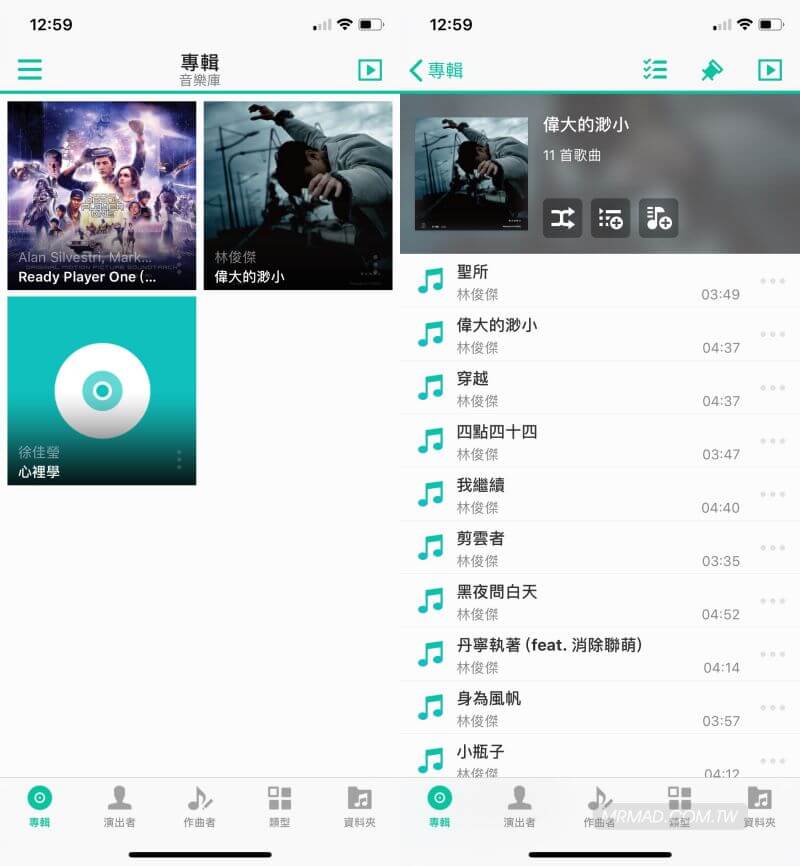
且因為在 iOS 背景不會因為跳回主畫面或是開啟其他 App就會導致暫停音樂,同樣可以繼續播放聆聽自己建立的音樂雲端。
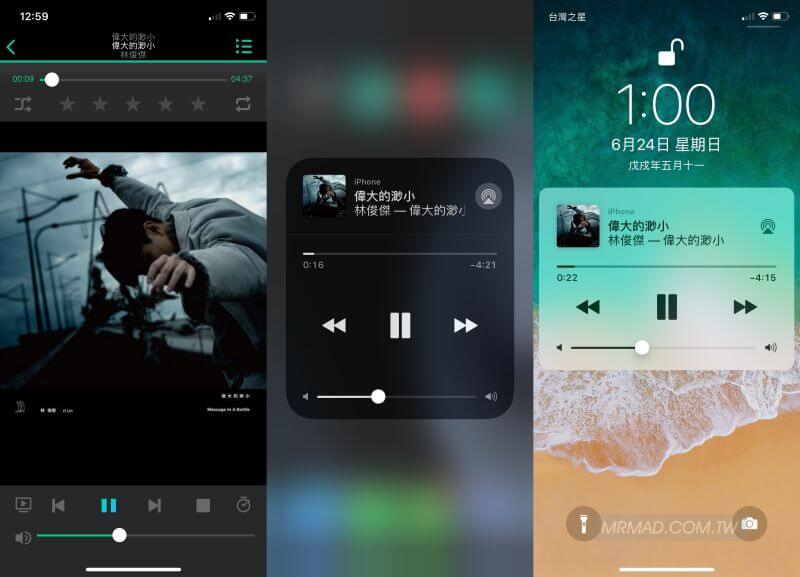
NAS 相關教學技巧延伸閱讀
- 透過 NAS 輕鬆打造 iPhone/MAC 雲端備份照片與影音娛樂空間
- 【NAS教學】 Synology Moments 智慧相簿:將照片全部丟上NAS自動幫你分類
- 【NAS教學】利用 NAS 打造建立個人雲端 Synology Drive 隨處都能讀取資料
- 教你透過 NAS 打造專屬行動劇院 Video Station 隨處都能看4K影片
- 建立私有iTunes雲端音樂資料庫 Audio Station:讓音樂時刻陪伴您左右
想了解更多Apple資訊、iPhone教學和3C資訊技巧,歡迎追蹤 瘋先生FB粉絲團、 訂閱瘋先生Google新聞、 Telegram、 Instagram以及 訂閱瘋先生YouTube。